Nu moderne bedrijven ernaar streven om meer aandacht en klantbetrokkenheid te genereren, wordt het inzetten van digitale apparaten noodzakelijk. Sterker nog, er zijn tal van bedrijven die voor hun bedrijfsvoering uitsluitend afhankelijk zijn van digitale apparaten. Als u een bedrijfseigenaar bent die de kracht van digitale eindpunten wil benutten, kunt u dat op verschillende manieren doen, waarbij Windows Digital Signage een van de beste is.
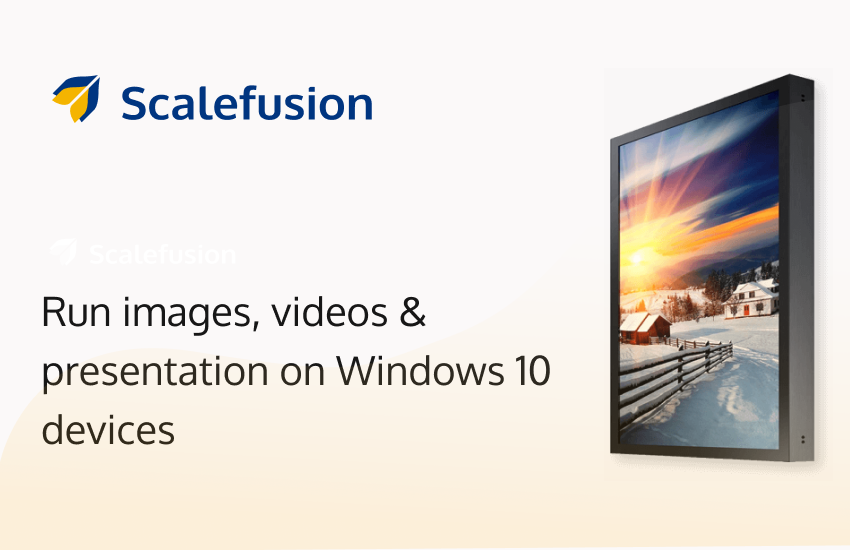
Organisaties kunnen hun apparaten inzetten als digitale signage die de nieuwste producten, functies en aanbiedingen van hun bedrijf weergeven en deze strategisch plaatsen in ruimtes met een grote footprint. Op dezelfde manier kunnen digitale reclamebedrijven een digital signage-bedrijf opbouwen met behulp van een digitale signage-oplossing.
Gebruiksscenario's van Windows Digital Signage voor bedrijven
- Voor het weergeven van digitale productinformatie in winkels
- Voor het weergeven van bedrijfsinformatie op kantoren, beurzen en beurzen
- Voor het afspelen van advertenties in wachtruimtes, restaurants en hotels
- Voor het weergeven van afbeeldingen als onderdeel van de inrichting van hotels en congrescentra
Als u een bedrijfseigenaar of een IT-onderneming bent die digitale signage wil opzetten. Vervolgens kunt u kiezen tussen tablets, laptops of grote displays, aangedreven door mini-pc's waarop specifieke digital signage-software draait (client-app + controllersoftware). Om de tablets en laptops te configureren, hoeft u alleen maar te kiezen voor digital signage-software in combinatie met digital signage-apparaatbeheersoftware. Deze combinatie is essentieel om interactieve video's, presentaties en afbeeldingen op de apparaten weer te geven en op afstand te monitoren, hun consistente prestaties te garanderen en ze te beveiligen tegen ongeautoriseerde toegang.
Learn more:
Windows Device Management: An Extensive Guidebook
Remote Management of Digital Signage: The Growing Significance
What is Windows Kiosk Mode? – A Fundamental ElaborationU kunt beide uitdagingen oplossen met slechts één oplossing, namelijk Scalefusion MDM. Het breidt het uitgebreide beheer- en beveiligingsbeleid uit, samen met contentbeheer waarmee bedrijven elk apparaat kunnen omzetten in digital signage. Scalefusion is niet alleen een Windows digital signage-software, maar een betrouwbare software.
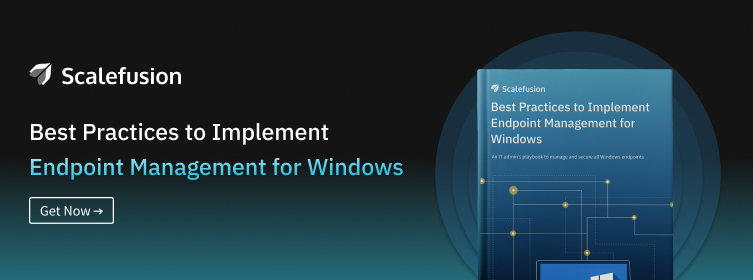
Digital Signage-software voor Windows 10
Windows 10-apparaten worden veel gebruikt voor zakelijke, onderwijs- en persoonlijke apparaten. Deze apparaten hebben een modern ontwerp, ultrabrede beeldschermen en een langere batterijduur. Daarom is het inzetten van Windows 10-apparaten als digitale signage een opwindende aanpak om alle belangrijke voordelen van Windows te benutten tegen redelijke operationele kosten.
Hoewel u dit kunt doen door te kiezen voor gratis digital signage-software voor Windows 10 voor verbeterde mogelijkheden voor apparaatbeheer, is Scalefusion een slimmere zakelijke keuze.
In dit artikel bespreken we hoe organisaties hun Windows 10-apparaten kunnen omzetten in digital signage met behulp van Scalefusion.
Digital Signage voor Windows 10 instellen: een stapsgewijze handleiding
Stap # 1:
Om op Windows gebaseerde digital signage te configureren met Scalefusion, meldt u zich eerst aan bij Scalefusion en begint u met het registreren van uw Windows 10-apparaten. Begin met het maken van uw apparaatprofiel, wat betekent dat een reeks beleidsconfiguraties op het apparaat moet worden toegepast.
Zorg ervoor dat u de . selecteert beleid voor whitelisting van applicaties en ten minste één app op de witte lijst zetten in het apparaatprofiel.
Wanneer u klaar bent, gaat u naar de volgende stappen om de Scalefusion digital signage-software voor Windows 10 te configureren.
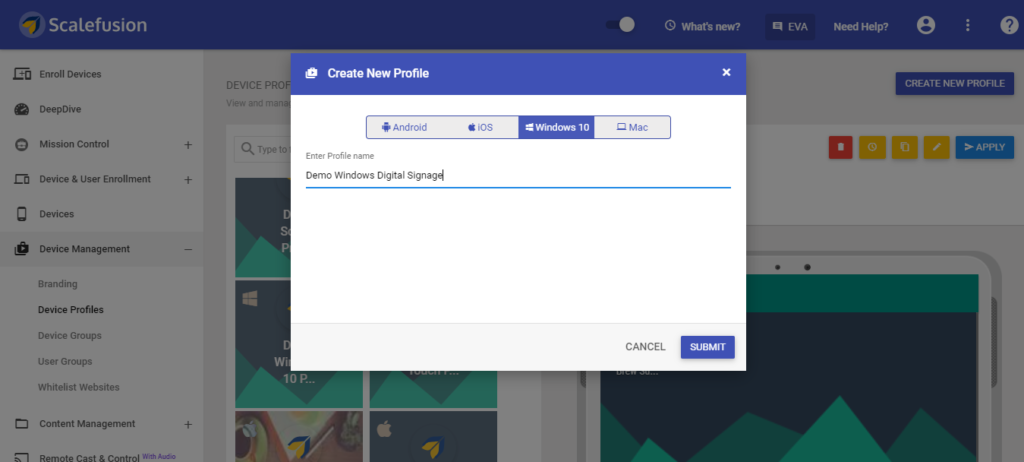
Stap # 2:
Nadat uw apparaatprofiel is gemaakt, gaat u naar de sectie Contentbeheer van het dashboard. U kunt de bestanden toevoegen die u wilt weergeven op de digitale signage van Windows 10 in het gedeelte Inhoudsbeheer.
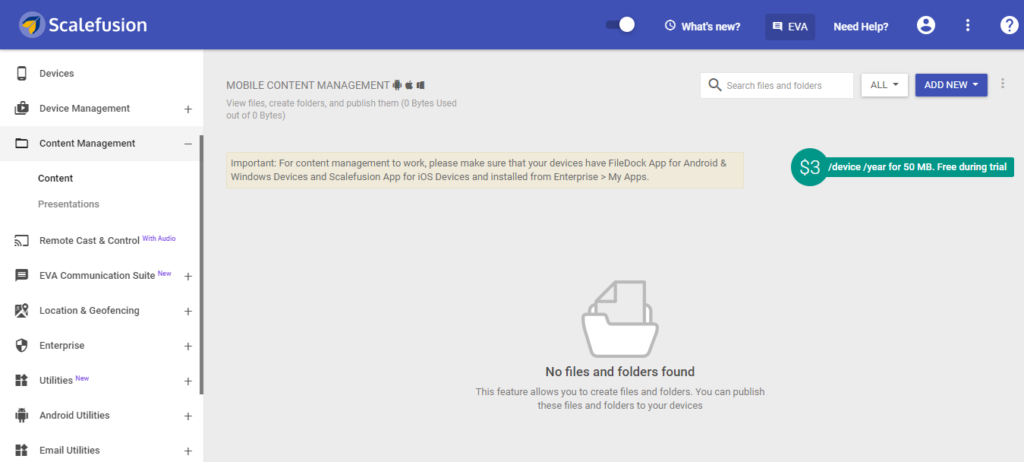
Stap # 3:
Upload bestanden of mappen die moeten worden weergegeven op de op Windows 10 gebaseerde digitale signage. U kunt de bestanden of mappen uploaden of direct toevoegen via een Google Drive-link. Publiceer ze op het gewenste apparaat of apparaatgroep met behulp van de actie Publiceren.
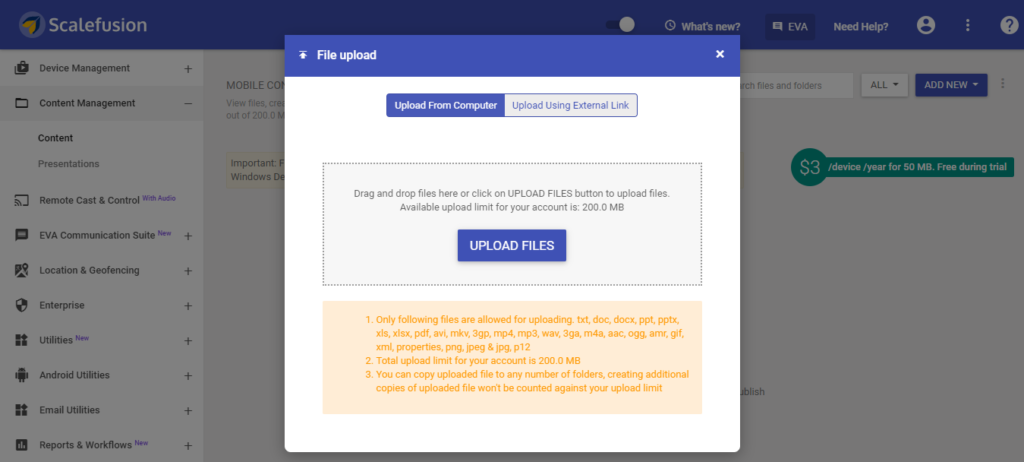
Stap # 4:
U kunt ook presentaties maken voor digitale signage op Windows 10 met behulp van een combinatie van afbeeldingen en video's. U kunt ervoor kiezen om het als screensaver weer te geven of het continu achter elkaar uit te voeren. Publiceer de presentatie op het gewenste apparaatprofiel.
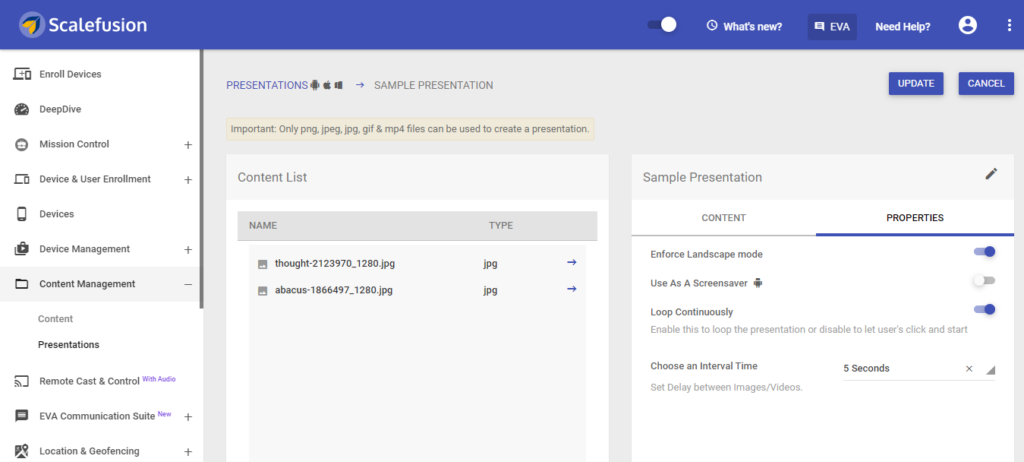
Stap # 5:
Zodra uw inhoud voor de digitale signage van Windows 10 gereed is, gaat u naar het Enterprise-gedeelte van het Scalefusion-dashboard. En selecteer Mijn apps. U kunt de lijst bekijken met alle beschikbare Scalefusion-apps die beschikbaar zijn om te worden gepubliceerd in de apparaatinventaris.
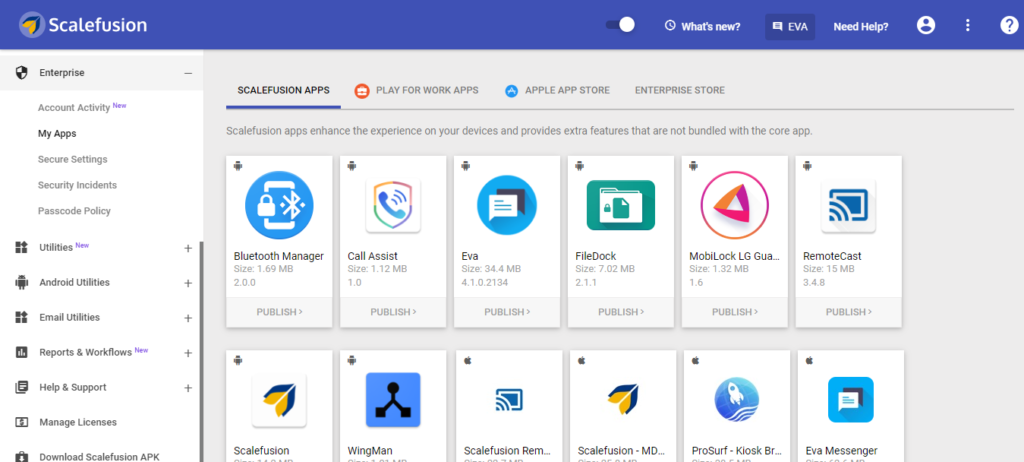
Stap # 6:
In de sectie Mijn apps selecteert u de FileDock-app voor Windows en past u deze toe op het apparaatprofiel dat wordt toegepast op uw Windows 10-apparaten die zijn geconfigureerd als digitale signage.
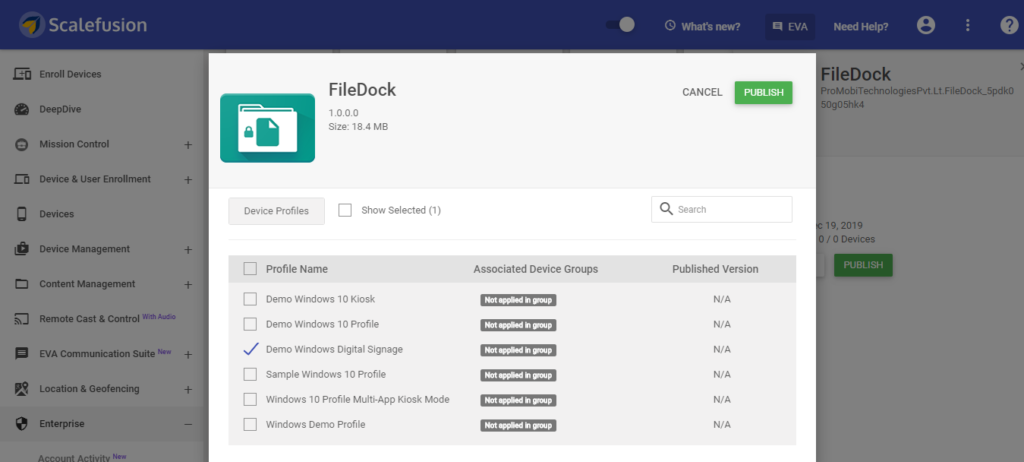
Stap # 7:
Navigeer nu naar het gedeelte Apparaatprofiel en selecteer het apparaatprofiel dat u in stap nr. 1 hebt gemaakt. In het gedeelte voor de witte lijst van toepassingen ziet u dat de app FileDock al op de witte lijst staat sinds we deze eerder op het profiel hebben gepubliceerd.
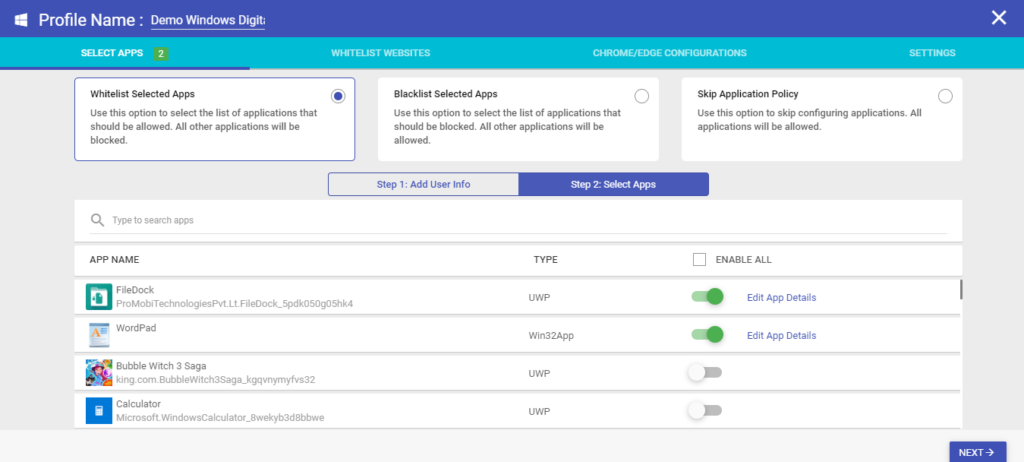
Stap # 8:
Ga nu naar het instellingengedeelte. We gaan nu het Windows 10-apparaat configureren om één app te gebruiken kioskmodus. Kies de optie Vooraf geïnstalleerde app en selecteer de FileDoc-app in de vervolgkeuzelijst.
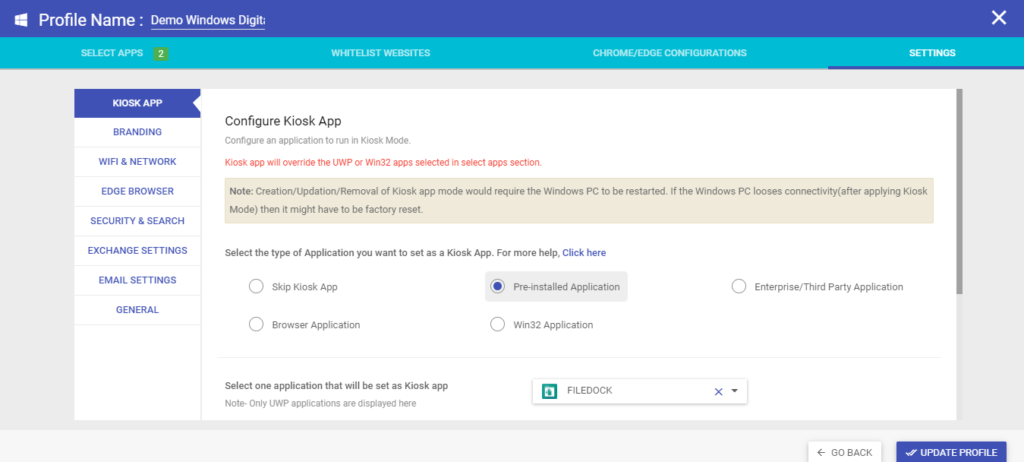
Stap # 9:
Blader nu naar beneden om de gebruiker voor de kioskmodus te selecteren. Voor Windows 10 digital signage selecteert u Automatisch aangemaakt kioskaccount. Update de profielinstellingen en push ze naar de Windows 10-apparaten om te worden geconfigureerd als digitale signage.
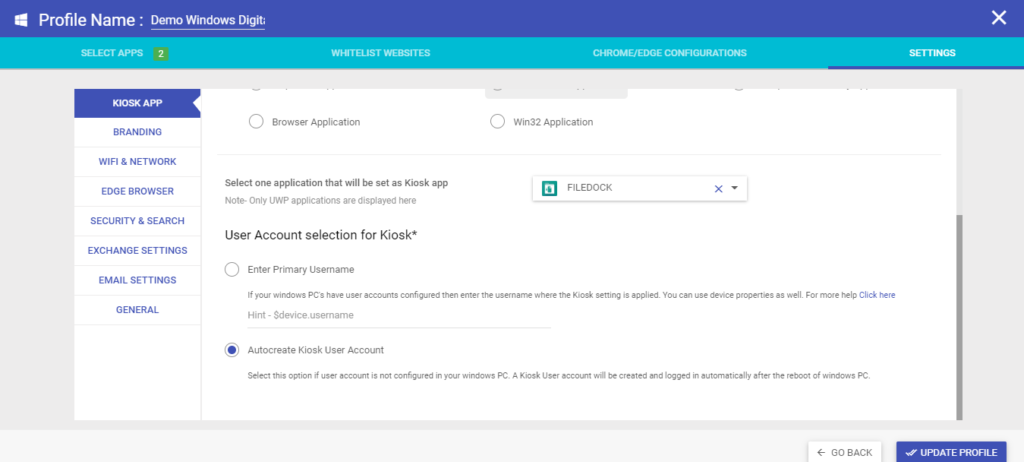
Wanneer u uw digital signage-bedrijf op Windows 10 opbouwt met behulp van Scalefusion, is het belangrijk op te merken dat u dit alleen kunt doen door de apparaten in de modus voor één app te gebruiken.
In plaats van te kiezen voor gratis narrowcasting software voor Windows, kies je voor Scalefusion Windows Kiosk-software voor Windows 10 is digital signage-beheer een geschiktere keuze om de controle over de apparaten te schalen.
Plan hier een gratis live demo – https://scalefusion.com/book-a-demo en krijg antwoord op al je vragen.
FAQ
1. Wat is Windows digital signage-software?
Windows digital signage-software helpt bedrijven inhoud zoals advertenties, aankondigingen of informatie op schermen weer te geven. Hiermee kunnen gebruikers op afstand bepalen wat er wordt weergegeven, waardoor het eenvoudig wordt om inhoud op meerdere schermen te beheren.
2. Hoe werkt Windows Digital Signage?
Windows digital signage werkt door het installeren van digital signage-software op een Windows-pc die aan een scherm is gekoppeld. Gebruikers produceren of uploaden inhoud, plannen deze en beheren deze op afstand via de software, waardoor de inhoud op het scherm kan worden weergegeven.
3. Hoe kies je de beste digital signage-software voor Windows?
Om de beste digital signage-software voor Windows te kiezen, moet u rekening houden met factoren als gebruiksgemak, compatibiliteit met uw hardware, functies voor het maken en beheren van inhoud, klantenondersteuning en prijzen. Onderzoek en probeer verschillende opties uit om de meest geschikte te vinden.
4. Wat zijn de voordelen van het gebruik van op Windows gebaseerde digitale signage?
Het gebruik van op Windows gebaseerde digitale signage biedt voordelen zoals compatibiliteit met bestaande hardware, bekendheid voor gebruikers, toegang tot een breed scala aan softwareopties, flexibiliteit bij het maken van inhoud en robuuste mogelijkheden voor beheer op afstand, waardoor het efficiënt en gemakkelijk is voor bedrijven.

